
Maendeleo ya Logos yanaonekana kuwa ni nyanja ya shughuli za wasanii wa kitaaluma-wasanii na studio za kubuni. Hata hivyo, kuna matukio wakati wa bei nafuu, kwa kasi na ufanisi zaidi yanageuka kuunda alama kwao wenyewe. Katika makala hii, fikiria jinsi inaweza kufanyika kwa kutumia multifunctional graphic Editor Photoshop CS6
Kujenga alama katika Photoshop.
Pichahop CS6 ni bora kwa kuunda lebos Shukrani kwa kazi za kuchora bure na takwimu za uhariri, pamoja na uwezekano wa kuongeza picha za raster. Shirika la layered la vipengele vya graphics inakuwezesha kufanya kazi na idadi kubwa ya vitu kwenye turuba na uhariri haraka.Kumbuka: Ikiwa Photoshop haipo kwenye kompyuta yako, ikaiweka kulingana na maelekezo ambayo hutolewa katika makala hii.
Baada ya kufunga programu, unaweza kuendelea na kuchora kwa alama.
Kumbuka: Utaratibu wa kuunda alama, umeonyeshwa hapa chini, ni moja tu ya mifano mingi iwezekanavyo. Tunaonyesha tu nini na jinsi ya kufanya katika Photoshop kutatua kazi iliyopo, kuchukua, au tuseme, kujenga kama msingi kuchora rahisi kama msingi. Na tunapoandika - hoja ya takwimu hivyo, ongezeza au kupunguza, kuweka rangi hii - hii haimaanishi kwamba unapaswa kutenda kwa njia sawa na kuchora yako. Yote inategemea mapendekezo na / au mahitaji.
Hatua ya 1: Mpangilio wa Canvas.
Kabla ya kufanya alama, weka vigezo vya kitepani vya uendeshaji katika Photoshop ya CS6. Chagua "Faili" — "Unda" . Katika dirisha inayofungua, kujaza mashamba. Katika "Jina" Line ingia jina la alama yetu. Tunafafanua sura ya mraba ya canvas na upande wa pixels 400 (unaweza kutaja maadili makubwa au ndogo, yote inategemea ukubwa wa picha unapaswa kuwa). Azimio ni bora kuweka kama juu - pointi 300 / sentimita itakuwa sawa. Katika mstari "Background ya Maudhui" Chagua "Nyeupe" . Bonyeza OK.

Hatua ya 2: Kuchora Fomu ya bure.
- Piga jopo la tabaka na uunda safu mpya.

Jopo la safu linaweza kuanzishwa na kujificha ufunguo wa moto F7..
- Chagua chombo. "Feather" Katika toolbar upande wa kushoto wa turuba ya kazi.

Shape ya bure ya rangi nyeusi, baada ya kuhariri pointi zake za nodal kwa kutumia zana za "Angle" na "Arrow".

Ikumbukwe kwamba kuchora kwa fomu za bure sio kazi rahisi kwa mwanzoni, hata hivyo, kutangaza chombo cha kalamu, utajifunza kuwa mzuri na haraka kuteka kitu chochote.
Soma zaidi: Chombo cha Peni katika Photoshop - nadharia na mazoezi

- Kwa kubonyeza haki kwenye mzunguko unaosababisha, unahitaji kuchagua katika orodha ya muktadha "Run kujaza contour".

Kisha unapaswa kuchagua rangi kwa kujaza.

Kujaza rangi inaweza kupewa kwa kiholela. Rangi ya mwisho inaweza kuchaguliwa katika jopo la parameter la safu.
Hatua ya 3: Kuiga fomu.
Ili haraka nakala ya safu na fomu ya muhtasari wa wingi, chagua, bonyeza kitufe cha toolbar "Harakati" Na, kwa ufunguo wa pinch. "Alt" , hoja sura kwa upande. Tunarudia hatua hii wakati mwingine. Sasa tuna takwimu tatu zinazofanana na tabaka tatu ambazo ziliumbwa moja kwa moja. Circuit inayotolewa inaweza kufutwa.
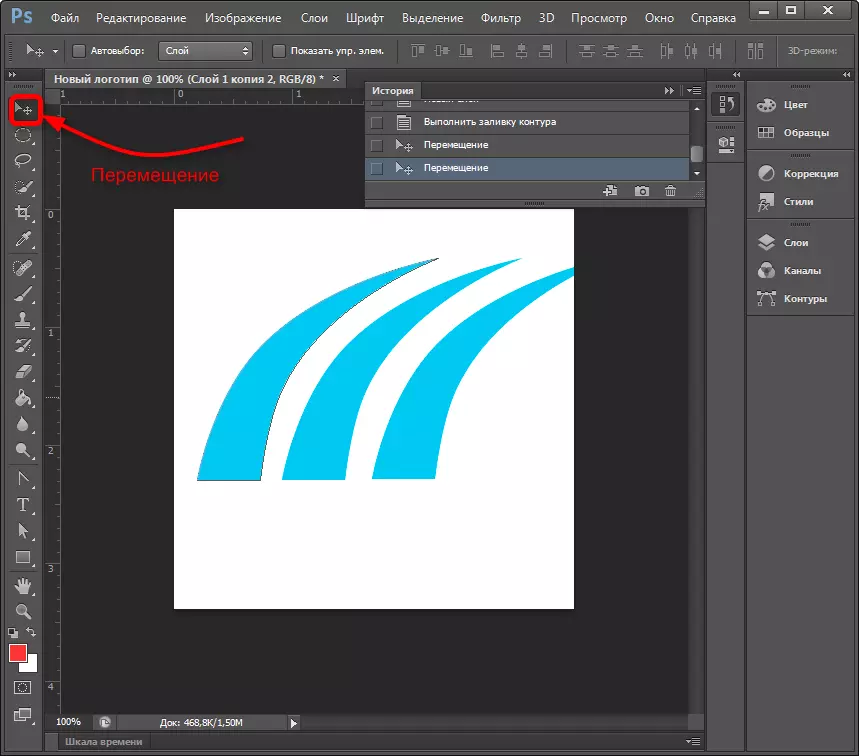
Hatua ya 4: Kuweka vipengele kwenye tabaka
Baada ya kuchagua safu ya taka, chagua kwenye orodha "Uhariri" — "Mabadiliko" — "Kuongeza" . Weka ufunguo wa mabadiliko, kupunguza takwimu kwa kusonga hatua ya angular ya sura. Ikiwa unafungua mabadiliko, takwimu inaweza kuzingatiwa kwa kiasi kikubwa. Kwa njia hiyo hiyo, tunapunguza sura nyingine.
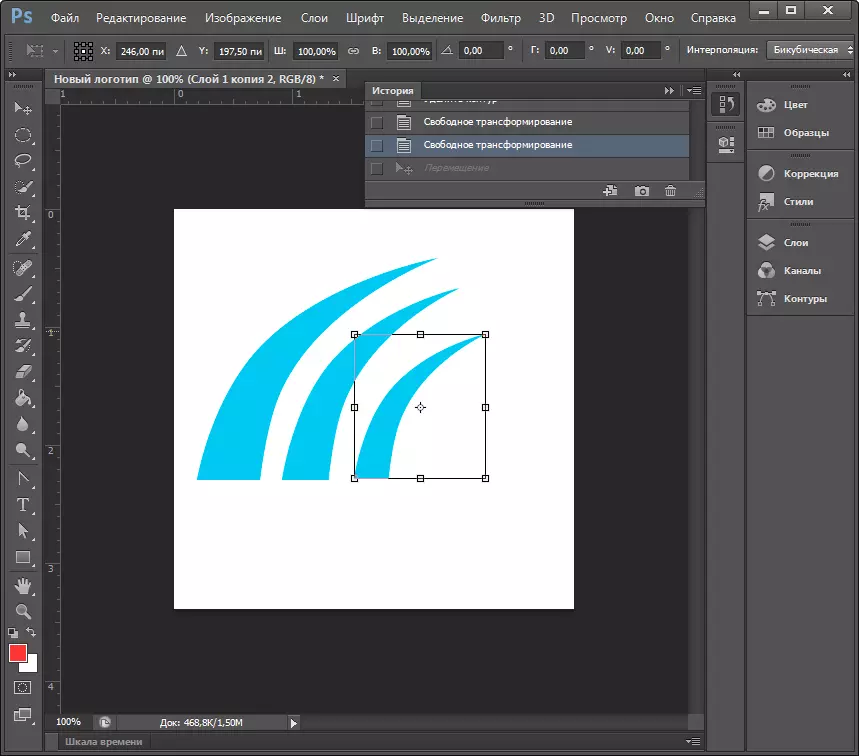
Kumbuka: Mabadiliko yanaweza kuanzishwa na ufunguo wa keyboard. Ctrl + T.
Juu ya jicho au kwa usahihi huchukua sura nzuri ya takwimu, chagua tabaka pamoja nao, bofya kitufe cha haki cha panya kwenye jopo la tabaka na uchanganya wote uliotengwa na sisi. Baada ya hapo, kwa msaada wa chombo kinachojulikana cha mabadiliko, tunaongeza takwimu kwa canvas kwa kiasi kikubwa.
Hatua ya 5: Jaza takwimu.
Sasa unahitaji kuweka safu ya kujaza mtu binafsi. Bonyeza Bonyeza-Bonyeza kwenye safu na uchague "Vigezo vya kufunika" . Tunakwenda kwenye sanduku "kufunika kwa gradient" na kuchagua aina ya gradient kwamba takwimu hutiwa. Katika uwanja wa "style", tunaweka "radial", kuweka rangi ya pointi kali ya gradient, kaza kiwango. Mabadiliko yanaonyeshwa kwenye turuba. Jaribio na uacha kwenye chaguo la kukubalika.

Hatua ya 6: Kuongeza Nakala.
Ni wakati wa kuongeza maandishi yako kwenye alama. Katika toolbar, chagua chombo. "Nakala" . Tunaanzisha maneno muhimu, baada ya hayo tunawapa na kujaribu na font, ukubwa na msimamo kwenye turuba. Ili kuhamisha maandishi, usisahau kuamsha chombo "Harakati".
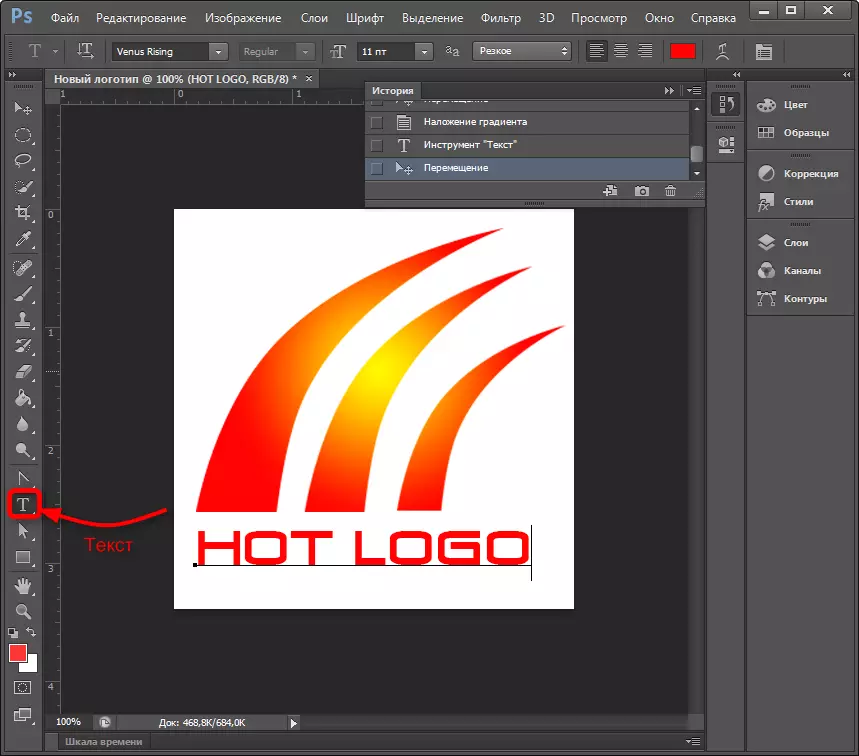
Jopo la safu moja kwa moja liliunda safu ya maandishi. Kwa hiyo, unaweza kuweka vigezo sawa vya overlay kama kwa tabaka nyingine.
Kwa hiyo, alama yetu iko tayari! Inabakia kufanya mauzo yake kwa muundo unaofaa. Photoshop inakuwezesha kuokoa picha katika idadi kubwa ya upanuzi, kati ya ambayo PNG, JPEG, PDF, TIFF maarufu zaidi, TGA na wengine.
Hitimisho
Kwa hiyo tuliangalia mojawapo ya njia za kuunda alama. Tulitumia kuchora bure na kazi ya layered. Katika alitekwa na kujifunza na kazi nyingine za Photoshop, baada ya muda unaweza kuteka Logos nzuri zaidi na kwa kasi. Jinsi ya kujua, labda itakuwa biashara yako mpya!
Soma pia: Programu za kuunda Logos.
